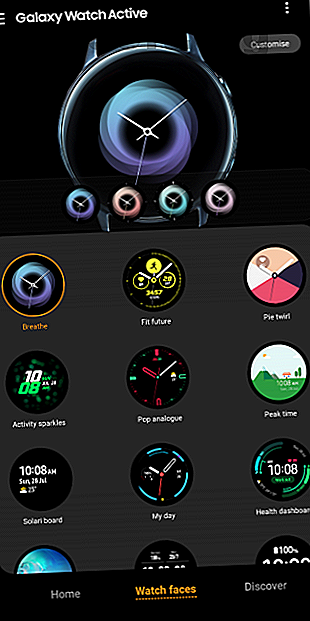
13 tip og tricks til at mestre din Samsung Galaxy Smartwatch
Reklame
Det kan overraske dig, at Samsung støt har opkaldt et navn på smartwatch-markedet. Dens linje af Galaxy smartwatches understøtter både Android og iPhone, er pålidelige og fyldes til randen med pæn hardware- og softwarefunktioner.
Men hvis du ejer en af disse Galaxy smartwatches, er der en chance for, at du muligvis ikke bruger enheden til sit fulde potentiale. Under overfladen pakker disse bærbare belastninger med mindre kendte evner. Her er de bedste tip og tricks for at få mest muligt ud af din Samsung Galaxy smartwatch.
1. Tilpas urflader


Samsungs Galaxy Store huser en lang række urflader, du kan prøve. Men du ønsker måske, at et specifikt element var en anden farve, eller måske vil du gerne udskifte komplikationswidgeten.
Heldigvis kan du tilpasse urflader (afhængigt af udvikleren). For eksempel kan du delvist ændre de fleste af de forudindlæste Samsung urflader. Disse giver dig mulighed for at ændre skiveens design, fontfarver og mere. Hvis du ikke kan lide nogen af de forudinstallerede, har vi kigget på dejlige Samsung Gear-urflader 8 Samsung Gear Watch-ansigter for at transformere dit Watch 8 Samsung Gear Watch-ansigter for at transformere dit Watch Disse fantastiske Samsung Gear-urflader giver dig et friskt og unikt look til din smartwatch. Læs mere før.
Knappen Tilpas, hvis tilgængelig, vises øverst på fanen Watch Faces i Galaxy Wearable-appen. Sørg for, at du har dette installeret for at drage fuld fordel af resten af disse tip.
Download: Galaxy Wearable til Android | iOS (gratis)
2. Omarranger widgets, hurtigindstillinger og apps


Navigation på en smartwatchs trange berøringsskærm kan føles som en opgave. Men du kan stadig fremskynde dine sædvanlige interaktioner lidt ved at omarrangere widgets, hurtige indstillinger og apps.
I ledsager-appen kan du arrangere disse elementer, så de hurtigt når de tjenester, du har mest adgang til. For at redigere appskuffens rækkefølge skal du åbne appen Galaxy Wearable og gå til Apps> Menu> Ombestilling .
Her kan du enten få uret automatisk til at skubbe dine mest anvendte apps mod toppen af listen, eller manuelt ændre rækkefølgen ved at holde en bestemt app og trække den.
For at gøre det samme for widgets skal du åbne Widgets- panelet i Galaxy Wearable-appen. Du kan også tilpasse ordren til hurtigindstillinger fra Avanceret > Rediger hurtigindstillinger .
3. Tag skærmbilleder
Vidste du, at du kan tage skærmbilleder af din smartwatch? Dette kan være praktisk, især til fejlfinding, hvor du muligvis har brug for at dele en fejlmeddelelse med supportteamet.
For at fange et skærmbillede på din Samsung Galaxy smartwatch skal du stryge fra venstre til højre kant, mens du holder Hjem-knappen nede . Hvis du har udført denne gestus, vil du se en animation af det tagne skærmbillede forlade skærmen.
Skærmbillederne overføres ikke direkte til din telefon. I stedet opbevares de på urets lokale opbevaring, indtil du manuelt flytter dem over.
For at gøre det, gå ind i urets Galleri- app. Tryk på skærmbilledet, og tryk på menuen med tre punkter . Vælg nu Send til telefon, så får du en meddelelse på din telefon, når overførslen er fuldført.
4. Tilpas hjemmeknappen Dobbelt-tryk på genvej


En anden metode til øjeblikkeligt at starte din foretrukne smartwatch-app er at bruge hjemmeknappens dobbeltpres-genvej. Du kan tildele den til enhver app på dit ur såvel som vigtige handlinger som at springe til den sidste app, du brugte, oprette en påmindelse og se de nyeste apps.
Indstillingen er inde i Galaxy Wearable-appen ved Avanceret > Dobbelttryk Start-tast .
5. Rediger urets systembred baggrund


Som standard har Samsungs smartwatches en mørk systemdækkende baggrund. Men du behøver ikke nøjes med det, hvis du ikke foretrækker det. Du kan nemt indstille en anden fra ledsagende app. Baggrundsindstillingerne finder du under Skærm > Baggrundsstil .
I skrivende stund tillader uret ikke brugerdefinerede billeder. Du kan kun vælge mellem en håndfuld bundtet gradient.
6. Tilføj offline spor og billeder


Ligesom din telefon har din Samsung Galaxy smartwatch noget lokal opbevaring. Du kan drage fordel af dette ved at tilføje musik og billeder til dit ur for at se offline. Dette giver dig f.eks. Mulighed for at løbe uden din telefon og lytte til musik gennem trådløse hovedtelefoner lige på din smartwatch.
For at tilføje indhold til dit ur skal du først åbne Galaxy Wearable-appen. Tryk på Tilføj indhold til dit ur, og tryk på Tilføj spor eller kopier billeder . Du kan endda tænde for automatisk synkronisering for altid at holde dit ur synkroniseret med telefonens data.
7. Undgå utilsigtede stryger og vandhaner under svømning
Samsungs seneste smartwatches kan spore dine svømmer samt ringe eller sms'e dine kontakter. Som du kunne forestille dig, ønsker du sandsynligvis ikke at kombinere disse to funktioner.
For at undgå, at du ved et uheld ringer til nogen eller udfører andre uønskede handlinger under svømning, skal du aktivere vandlåstilstanden . Det sætter dit ur i bund og grund og forhindrer enhver utilsigtet berøring, når du er i vandet.
Aktivér vandlåstilstanden ved at trykke på dråbeikonet i de hurtige indstillinger.
8. Opret forbindelse til dit ur eksternt


Tilstedeværelsen af LTE og / eller Wi-Fi giver din Samsung smartwatch ekstern forbindelse til din telefon. Derfor behøver du ikke at have dine enheder parret over Bluetooth på alle tidspunkter. Fjernforbindelser giver dig også mulighed for at lokalisere dit ur, selvom det er uden for telefonens rækkevidde.
Gå til Konto og sikkerhedskopi > Fjernforbindelse for at aktivere denne funktionalitet.
9. Konfigurer SOS


Din Samsung smartwatch kan sende SOS-anmodninger i tilfælde af nødsituationer. Denne funktion er dog ikke aktiveret som standard. For at konfigurere det, skal du navigere til Send SOS-anmodninger i Galaxy Wearable-appen. Tænd for den første mulighed, og tilføj de personer, du vil kontakte, når du trykker hurtigt på hjemmeknappen hurtigt efter hinanden.
Når du udfører denne kombination, sender dit ur tekst til de nødkontakter, du har valgt med dine koordinater. Derudover kan du aktivere en nedtælling for at sikre, at den ikke sender SOS-anmodninger ved en fejltagelse.
10. Stop med at blive summet to gange for den samme meddelelse
Hver gang du modtager en anmeldelse, brummer både dit ur og din telefon. Du kan ændre denne opførsel og sætte en stopper for duplikatpingerne.
Galaxy Wearable-appen kan dæmpe din telefon, mens du har uret på. Indstillingen er tilgængelig under Meddelelser på ledsagende app.
11. Rengør dit urs lager og hukommelse


Ved langvarig brug kan et ton cache-filer hældes på dit ur og tilstoppe dets opbevaring. Du har måske også lav hukommelse, hvis en masse apps kører. Heldigvis kan du nemt rengøre disse fra ledsager-appen.
Alt hvad du skal gøre er at trykke på lageret eller hukommelsesringen på appens startskærm og derefter trykke på knappen Rens nu .
12. Prøv tilstanden Goodnight, Theatre og Watch-Only


Samsung inkluderer adskillige praktiske tilstande på smartwatch til situationer som at være i biografen eller sove. Bortset fra den sædvanlige tilstand Ikke forstyrr, er der tre andre lydløse profiler, du skal prøve - Goodnight, Theatre og Watch-Only .
I teatertilstand lyser, ur eller vibrerer dit ur ikke, når der er en ny alarm. Goodnight-tilstanden er stort set identisk med en undtagelse. Det dæmper alt undtagen alarmer.
Til sidst er funktionen Watch-Only til, når dit smartwatch-batteri har ramt et kritisk lavt niveau. Det slukker for alle urets sensorer og viser kun tiden. Samsung hævder, at Watch-Only-tilstanden kan skubbe dit smartur til at vare yderligere to eller tre dage.
Du finder muligheder for Goodnight og Theatre-tilstand i de hurtige indstillinger . For at aktivere Watch-Only-profilen skal du trykke på Batteri-ikonet i de hurtige indstillinger, rulle ned og aktivere Kun Watch-tilstand .
13. Sideload-apps på din Smartwatch
Endnu køligere giver Samsung dig mulighed for at sideload urflader og apps på din Galaxy smartwatch. Før det skal du dog tænde for en indstilling i indstillingerne.
Åbn Galaxy Wearable-appen, og under Avanceret kommer du over indstillingen Installer ukendte apps . Sørg for at være forsigtig, når du installerer apps fra andre kilder.
Transformer dit ur med unikke ansigter
Disse tip og tricks hjælper dig med at bruge din Samsung Galaxy smartur på måder, du sandsynligvis ikke har gjort før.
Der er meget mere, du kan gøre på din smartwatch ved at udforske dens app store. For det første skal du tjekke disse Samsung Gear-apps, der får dig til at føle dig som en hemmelig agent. De 11 bedste Samsung Galaxy Watch-apps (tidligere Samsung Gear) De 11 bedste Samsung Galaxy Watch-apps (tidligere Samsung Gear) Her er de bedste Samsung Galaxy Watch-apps at få dig til at føle dig som en hemmelig agent og få mere ud af dit ur. Læs mere .
Udforsk mere om: Android Wear, Samsung, Smartwatch, Wearable Technology.

